
こんにちは!イラスト&マンガを描いてるカドたん。(@kadotan_illust)です!
突然ですが、デジタルイラストの線ってガタガタになりませんか?
ちなみに私は、この「線ガタガタ問題」にかなり悩まされていました。
でも最近、線を思い通りに引ける、私なりのコツを発見したんです!
今回はこのコツをシェアします!
線画のガタガタ線を防ぐ、3つのコツ
線を思い通りに引くためのコツは3つあります。
1・手ぶれ補正
2・勢いよく引く
3・戻るボタン
順番に説明していきますね。
1・手ぶれ補正
これは設定するだけなので超カンタンです。
設定するにはまず画面右上の指先マークをタップします。
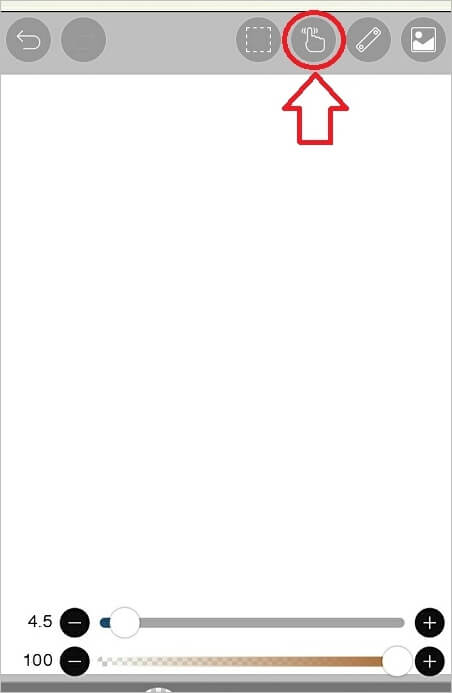
すると、一番上に「手ぶれ補正」というバーが出ます。
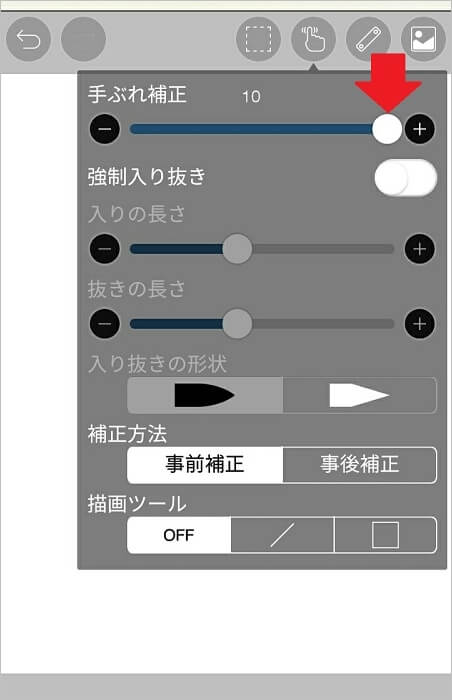
これを右にスライドして10にすればOK。
0の状態に比べて線がブレにくくなります。
2・勢いよく引く
勢いとか言うと、ちょっと根性論っぽくなるのでどうかと思ったんですけどね(笑)
アナログでもそうですが、線を引く時にゆっくりだとヨレヨレしがちじゃないですか。
で、走り書きみたいな感覚で線を引くと、意外とシュッとした線が描けるんですよね。
その感覚でデジタルでも「シュッ」という効果音が付きそうな速度で引くんです。
そうするときれいな線が描けます。
シュッと引く練習を2~3回すると、勢いがついていい感じの線が引けるようになってきますよ。
3・戻るボタン
最後の最後で関係ないやつ出てきましたね(笑)
これは線を引いて失敗したときの対処法です。
私の話ですが、線を勢いよく引けなかったころはすごくビビってたんですよ。
デジタル難しい、うまく描けへん…!って思って腰が引けてる状態で。
でもデジタルってアナログより便利な機能がいっぱいあるんですよね。
その1つが、戻るボタン。
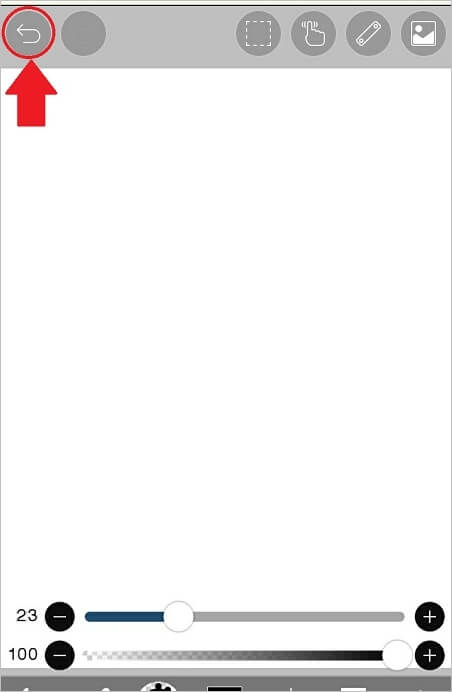
あ、失敗した!って思っても、このボタンを押せば綺麗さっぱり元通り。
それに気づいてからは、勢いよく大胆に線が引けるようになりました。
最後に
線を引くって意外と難しいんですよねー。
でもデジタルなら手ぶれ補正も戻るボタンもあるわけじゃないですか。
それってよく考えたらアナログよりカンタンなんじゃない?
そう気づいてから、線が引けるようになってきたんですよ。
うまく描けなかったら、戻るボタンを押しまくったって良いと思います。
最終的にちゃんと引けたら良いだけですからね。
デジタルの利点と勢いを使えば、きっと線が引けるようになるはず!
ぜひやってみてくださいね~\\\\٩( ‘ω’ )و ////

